连接wifi可以配置路由器吗 无线路由器怎么连接网络以及如何设置WiFi上网
在现代社会无线网络已经成为我们生活中必不可少的一部分,连接WiFi可以帮助我们配置路由器,让无线路由器通过网络连接,并且设置WiFi上网功能。无论是在家中还是在办公室,通过连接WiFi,我们可以轻松地享受到高速稳定的网络服务,方便我们在网上浏览资讯、进行工作学习或者和朋友家人交流。了解如何连接无线路由器并设置WiFi上网功能是非常重要的。接下来让我们一起来了解一下吧。
具体步骤:
1.我们买回来无线路由器后,我们首先如何连接我们的无线路由器呢。大家可以如图进行连接,大家要注意宽带猫出来的网线要连接无线路由器的WAN口,电脑网卡上出来的网线要连接无线路由器的LAN口,连接好就可以了!

2.连接好无线路由器的硬件后我们如何对无线路由器进行设置呢,我们可以先看一下无线路由器的背面。看一下路由器的IP地址,以及用户名和密码。小编的无线路由器是迅捷的,路由器IP地址为192.168 .1.1,用户名和密码都是admin,大家要知道不同的路由器可能稍有不同,自己查看就行!

3.现在我们打开浏览器,在浏览器地址栏中输入路由器地址192.168.1.1回车后,开始输入用户名密码登陆。
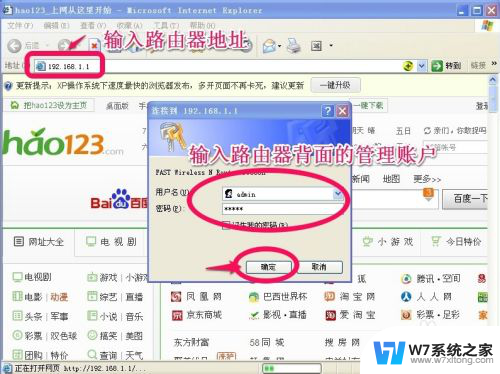
4.因为大部分人对路由器设置不是很熟悉,所以我们在出现的界面中选择设置向导,然后下一步。其它路由器应该也有设置向导,这样对我们新手设置路由器还是很简单的!

5.在这个界面中我们选择PPPoE(ADSL虚拟拨号),我们现在的家庭用户大部分是这种形式的上网方式!
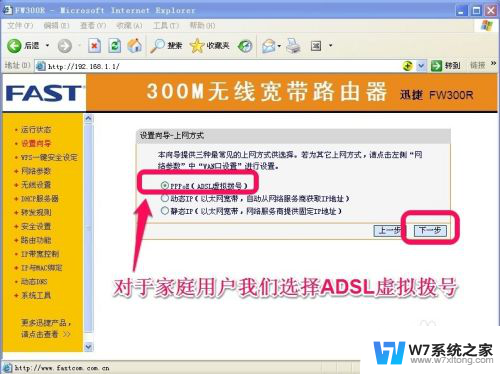
6.这里我们输入网络服务商给我们的上网拨号账户名和密码,如果你不清楚,可以咨询您的网络服务商!
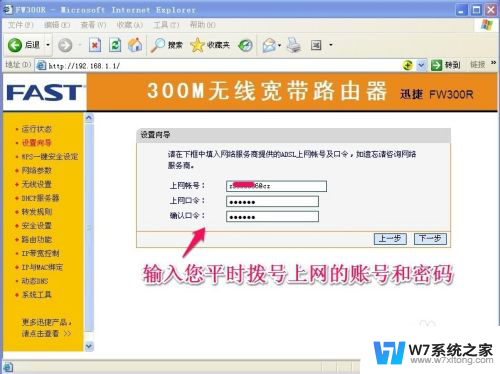
7.这个界面中我们主要是输入以后手机或者无线设备上网的无线WIFI密码。要把这个密码记住,如果不小心忘记了,我们可以按照上面的方法,重新设置我们的无线路由器!
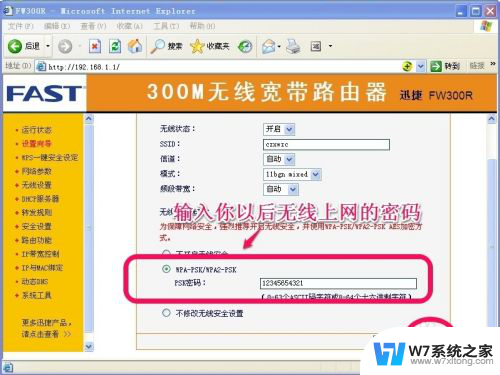
8.到这个地方您的无线路由器已经设置完毕,我们单击完成。我们的路由器会重新启动,以后我们就可以用移动设备无线WIFI上网了,是不是很简单呢?你自己试试吧,也不用再麻烦别人了!
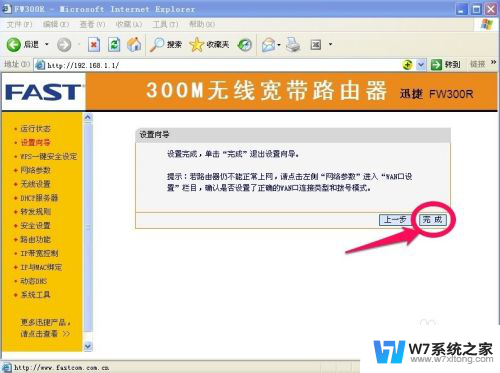
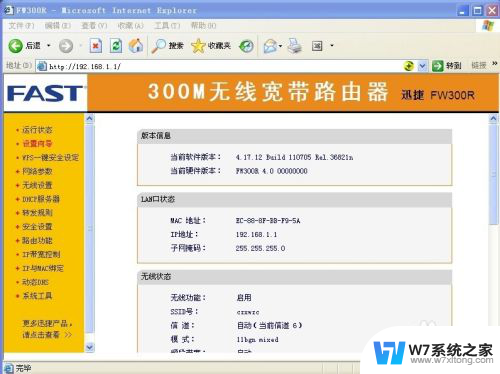
以上是关于配置路由器是否可以连接WiFi的全部内容,如果有需要的用户,可以按照小编的步骤进行操作,希望对大家有所帮助。
连接wifi可以配置路由器吗 无线路由器怎么连接网络以及如何设置WiFi上网相关教程
-
 电脑可以直接连接路由器上网吗 电脑连接路由器的方法
电脑可以直接连接路由器上网吗 电脑连接路由器的方法2024-05-01
-
 如何连接wifi路由器 无线路由器wifi连接设置步骤
如何连接wifi路由器 无线路由器wifi连接设置步骤2024-08-27
-
 路由器接另一个路由器影响网速吗 一个宽带可以同时连接2个路由器吗
路由器接另一个路由器影响网速吗 一个宽带可以同时连接2个路由器吗2024-08-21
-
 路由器手机设置无线网怎么设置 手机连接无线WiFi路由器的方法和注意事项
路由器手机设置无线网怎么设置 手机连接无线WiFi路由器的方法和注意事项2024-03-30
- 光猫接入路由器怎么设置 猫和无线路由器连接方法步骤
- 电脑用网线连接路由器后无法上网 电脑连接路由器却无法上网
- 路由器网络已连接,不可上网是怎么回事 WiFi已连接无法上网怎么办
- 路由器插上网线没有网 路由器有信号无法连接网络怎么办理
- 从路由器接网线到电脑不能上网 路由器线连上电脑但没有网的解决方法
- 路由器关掉后再开连不上怎么办 路由器无法连接网络的原因和解决方法
- iphone13充电线为何没有usb接口 苹果13充电线为什么不是USB接口
- cdr文件如何显示缩略图 CDR文件缩略图查看方法
- 取消电脑自动关机怎么设置方法 怎么关闭电脑的自动关机功能
- 桌面显示windows不是正版如何解决 如何处理Windows副本不是正版的问题
- 文档打印怎么正反面打印 打印机如何进行正反面打印
- 苹果电脑触控板右键在哪 Macbook触摸板右键功能怎么开启
电脑教程推荐
- 1 桌面显示windows不是正版如何解决 如何处理Windows副本不是正版的问题
- 2 电脑网络打印机怎么连接 网络打印机连接教程
- 3 笔记本电脑怎么确定点击 Windows 10系统鼠标双击确定变单击确定的教程
- 4 mac查看硬盘使用情况 MacBook硬盘使用情况查看方法
- 5 查看笔记本电脑wifi密码 电脑上查看WiFi密码的方法步骤
- 6 电脑键盘调亮度 笔记本电脑键盘亮度调节键失灵怎么办
- 7 怎么快捷回到桌面 如何快速回到电脑桌面
- 8 惠普电脑哪个是开机键 惠普笔记本开机键在哪个位置
- 9 电脑卡游戏界面退不出去 游戏卡死怎么办无法回到桌面
- 10 word表格调整不了行高怎么办 如何解决Word文档中表格高度不能调整的困扰